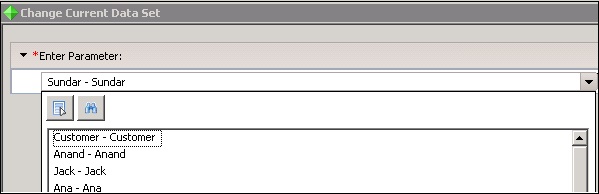Crystal Reports - Редактировать поле параметра
Как только вы перетащите параметр в свой отчет → Чтобы отредактировать поле параметра, щелкните правой кнопкой мыши имя параметра и перейдите к редактированию параметра.
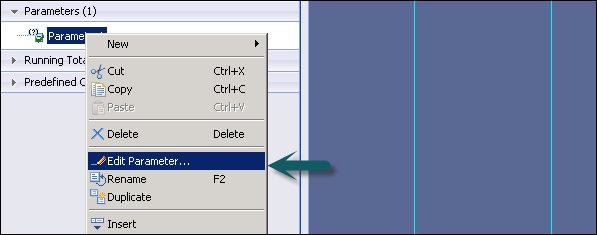
После того, как вы нажмете на редактирование параметра, откроется окно редактирования параметра.
Вы также можете отредактировать параметр, дважды щелкнув имя параметра.
Удалить поле параметра
Перейдите в представление Data Explorer → разверните Параметры, а затем щелкните правой кнопкой мыши параметр, который хотите удалить.
Выберите Удалить.
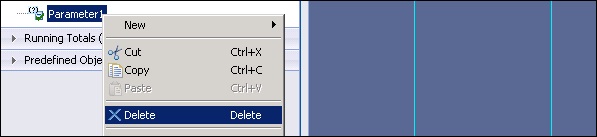
Динамические параметры
Вы можете создавать параметры с помощью динамических списков значений для извлечения данных из источника данных. Заexample - Когда имя клиента в базе данных часто меняется, вы можете создавать динамические списки значений.
Как создать параметр с помощью динамических списков значений?
Откройте отчет → панель «Проводник данных» → щелкните правой кнопкой мыши в разделе «Параметры» и выберите «Новый параметр».
Откроется диалоговое окно «Создать параметр».
Введите имя параметра (до 255 буквенно-цифровых символов) → Чтобы создать список значений, нажмите кнопку «Редактировать список значений».
Появится диалоговое окно «Редактировать список значений» → В области «Тип списка» выберите «Динамический».
В поле со списком «Значение» выберите «Имя клиента» из списка.
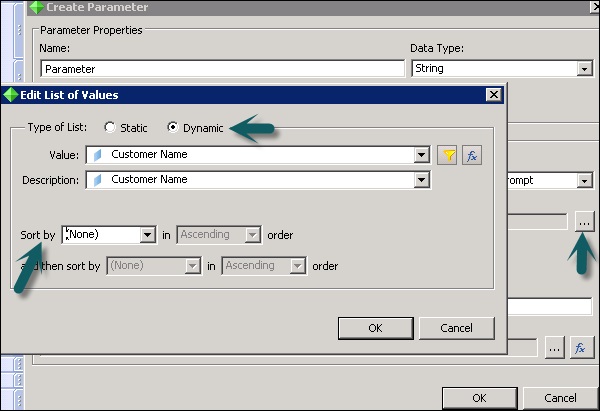
Вы можете отсортировать список значений в порядке возрастания или убывания → нажмите кнопку ОК.
В объекте «Текст приглашения» введите требуемый текст приглашения (до 255 буквенно-цифровых символов) → Текст, который появляется в диалоговом окне запроса и интерактивной панели. По умолчанию используется «Enter (ParameterName)» → нажмите OK.
Перетащите параметр в свой отчет.